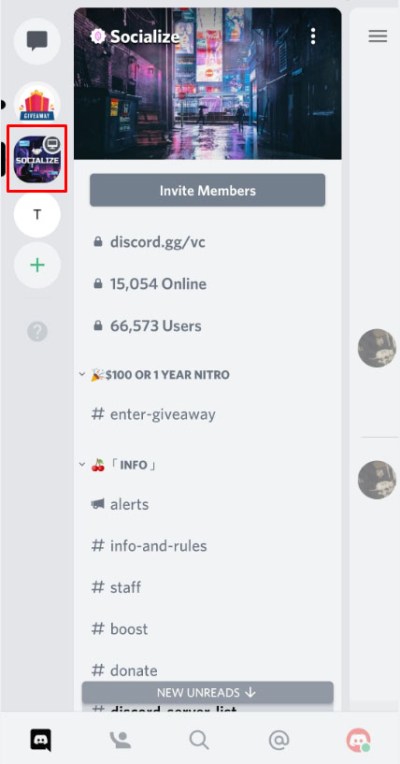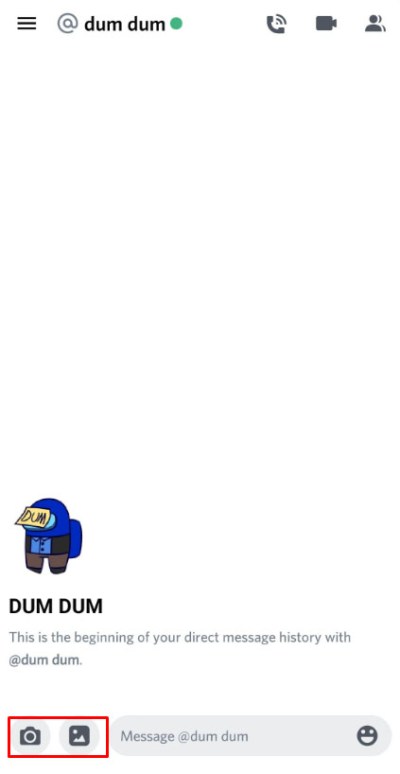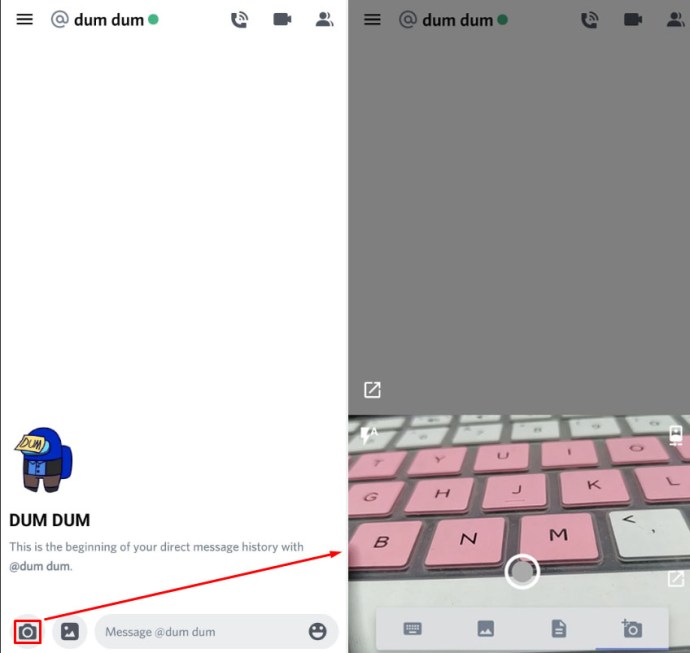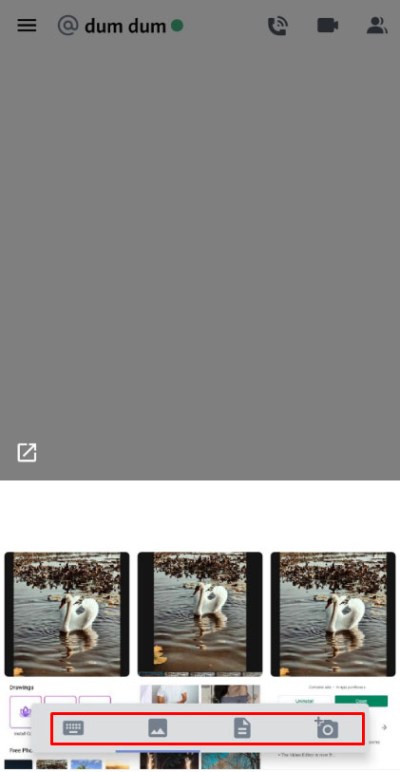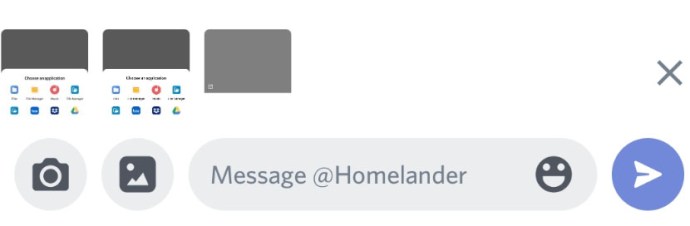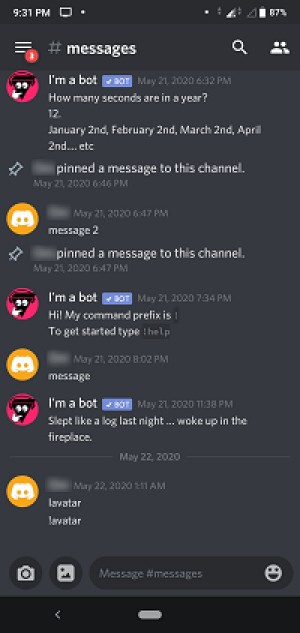Terkadang, pesan teks sederhana tidak cukup untuk menyampaikan maksud Anda. Mampu mengirim gambar atau file adalah kemampuan yang berguna untuk dimiliki.
Pada artikel ini, kami akan menunjukkan kepada Anda cara mengirim file melalui Discord, dan beberapa alternatif ketika Discord menolak untuk bermain bola.
Mengirim File di Discord melalui PC
Mengirim file melalui PC di Discord adalah proses yang sangat sederhana. Di sisi kiri kotak input teks di bagian bawah jendela adalah ikon +. Klik itu. Kotak pilih file akan muncul dan Anda dapat memilih file apa yang akan diunggah. Pilih file Anda lalu klik Unggah. Mencentang kotak Tandai sebagai spoiler akan menyembunyikan file dengan gambar Spoiler. Ingatlah bahwa Discord memiliki batas unggah untuk file yang boleh Anda kirim.
Ikon di sebelah kanan kotak input teks masing-masing adalah ikon hadiah, ikon gif, dan ikon emotikon.
Ikon hadiah memungkinkan Anda membelikan teman akun Discord Nitro. Ikon gif memungkinkan Anda memilih bentuk pilihan gif animasi untuk ditampilkan dengan pesan Anda. Ikon emotikon memungkinkan Anda memilih emotikon.

Mengirim File di Discord melalui Seluler
Mengirim file melalui Discord di perangkat seluler juga cukup mudah. Buka aplikasi Discord dan lakukan hal berikut:
- Masukkan server atau saluran yang ingin Anda kirimi file.
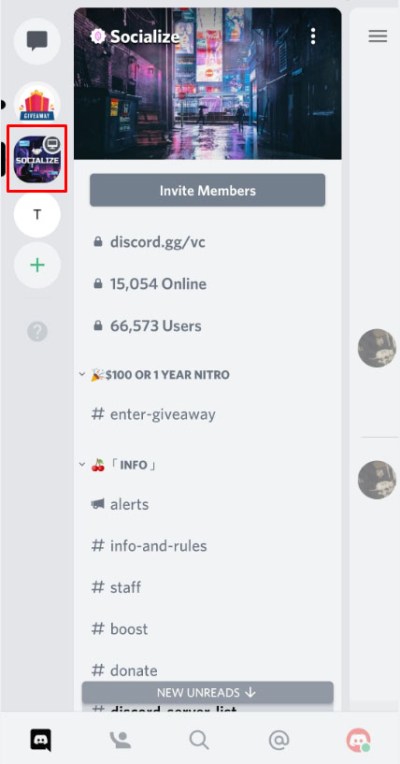
- Jika Anda ingin mengirim file ke orang tertentu, klik namanya untuk membuat pesan pribadi.

- Di bagian bawah daftar pesan, Anda akan melihat dua ikon: Kamera, dan gambar.
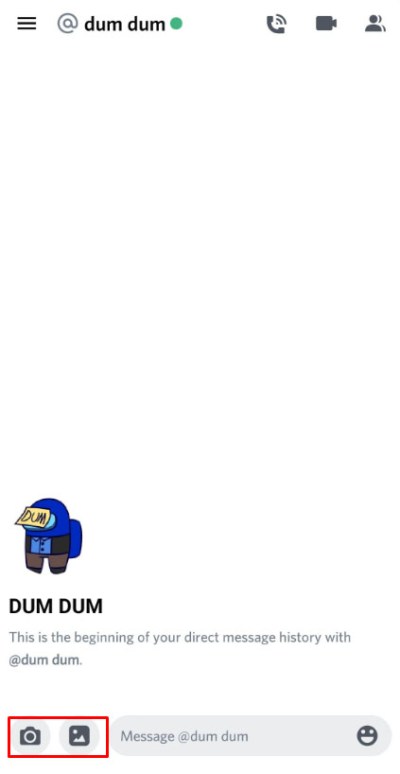
- Mengetuk kamera akan membuka kamera ponsel Anda. Anda dapat mengambil gambar dan mengirimkannya langsung melalui aplikasi Discord.
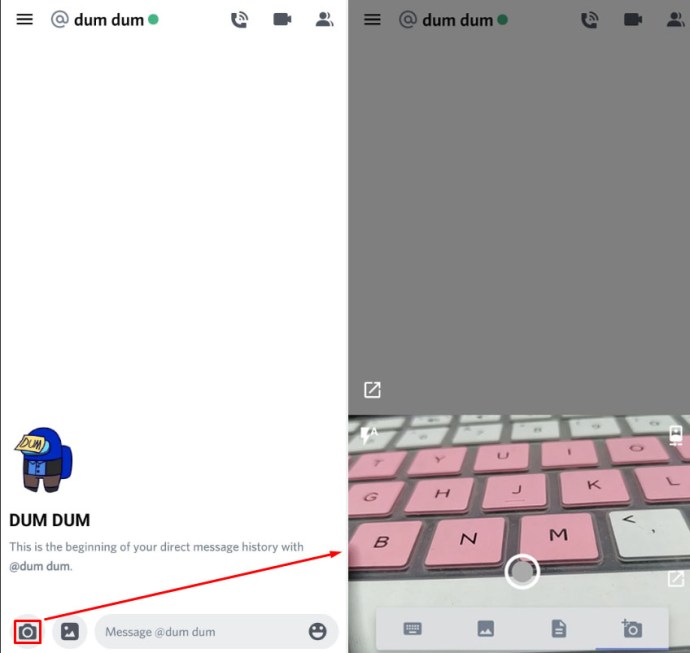
- Mengetuk ikon gambar akan membuka beberapa ikon lainnya. Keyboard akan memungkinkan Anda memasukkan pesan teks. Ikon gambar akan memungkinkan Anda mengunggah gambar dari galeri gambar Anda. Ikon dokumen akan memungkinkan Anda mengunggah video, file gambar, file audio, dokumen teks, atau bahkan perangkat lunak seperti file apk. Ikon kamera juga akan membuka kamera Anda.
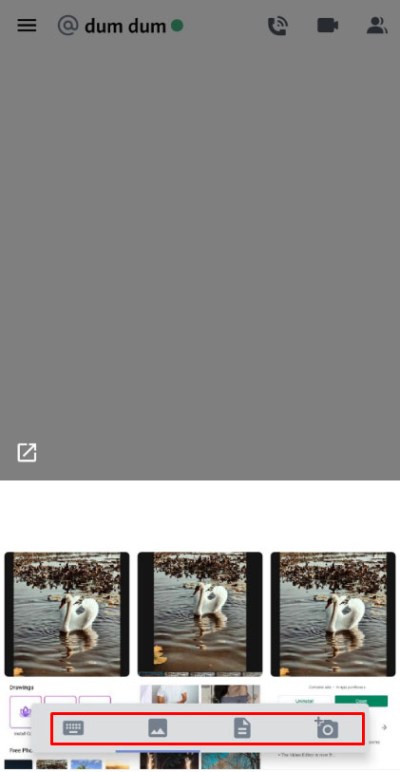
- Anda dapat memilih beberapa file dan mengirim semuanya sekaligus. Setiap file yang Anda pilih akan mendapatkan tanda centang.
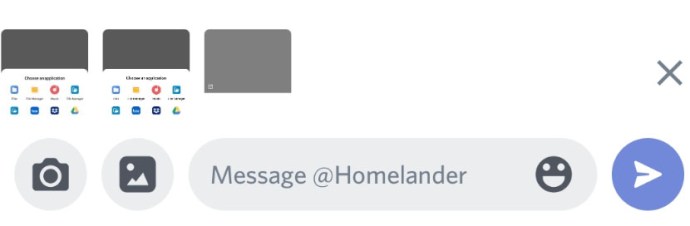
- Mengklik ikon Kirim atau panah kanan akan mengunggah file ke Discord.
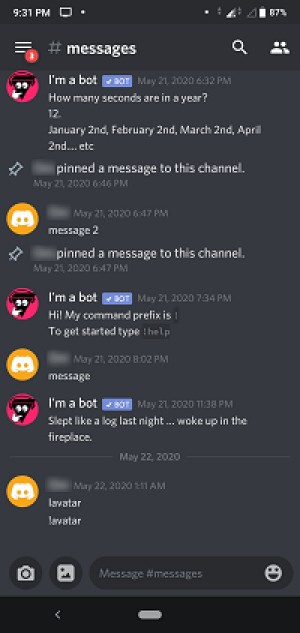
Batas Unggah File Perselisihan
Discord memiliki batas unggah untuk file yang dapat Anda lampirkan ke pesan Anda. Batas untuk akun Discord reguler adalah 8MB. Langganan Nitro Classic memiliki batas upload 50MB. Langganan Discord Nitro menawarkan batas unggah 100MB per file.
Langganan Discord Nitro Classic tersedia dengan harga $4,99 per bulan atau $49,99 per tahun. Discord Nitro, di sisi lain, ditawarkan dengan harga $9,99 per bulan atau $99,99 per tahun.
Melewati Batas Upload
Jika Anda ingin mengirim file ke teman Discord Anda tetapi tidak dapat melakukannya karena batas unggahan, Anda cukup melewatinya. Ini dapat dilakukan dengan mengunggah file Anda ke layanan penyimpanan file online dan kemudian membagikan tautannya di Discord. Kami telah mencantumkan beberapa situs web paling populer yang dapat Anda gunakan di bawah ini:
- Youtube – Situs streaming video populer menawarkan batas unggah default 15 menit per video. Batas ini dapat diperluas dengan mendapatkan verifikasi. Setelah diverifikasi, Anda dapat mengunggah hingga batas 128GB atau 12 jam per video, mana saja yang kurang.
- Streaming – Situs pengunggahan video ini tidak mengharuskan Anda membuat akun untuk menggunakannya. Cukup unggah video atau pilih tautan URL dengan video di dalamnya dan sekarang Anda dapat membuat tautan ke file tersebut. Streamable juga memungkinkan Anda untuk mengedit klip video Anda, jadi ini adalah opsi yang cukup populer untuk Discord. Situs ini memiliki batas 10 menit per video atau 1GB per file, mana yang lebih kecil. Mereka yang memiliki langganan pro tidak memiliki batas unggahan.
- Google Drive – Situs pengunggahan file berbasis cloud milik Google sendiri, menawarkan batas pengunggahan yang berbeda tergantung pada jenis file. Untuk dokumen, hingga 50MB per file, untuk presentasi hingga 100MB per file, untuk spreadsheet, hingga lima juta sel, dan untuk file lainnya, hingga 5TB.
- Dropbox – Situs hosting file ini menawarkan ruang unggah hingga 50GB. Tidak ada batasan ukuran file selain batas 50GB. Selama Anda masih dapat memuat file di penyimpanan Anda, Anda dapat mengunggahnya.

Berbagi Sederhana
Discord telah sangat menyederhanakan proses berbagi file dengan orang lain. Meskipun dibatasi oleh batas unggahan, pembatasan ini dapat dengan mudah dilewati dengan sedikit pengetahuan.
Apakah Anda tahu cara lain untuk mengirim file melalui Discord? Apakah Anda memiliki situs unggahan lain yang mungkin ingin Anda bagikan? Pergi ke bagian komentar dan beri kami pemikiran Anda.